Advertentie
 Wachtwoorden zijn een eerstelijns verdediging voor uw privacy en vaak zijn ze de enige. Als u zich zorgen maakt over uw gegevens, wilt u dat deze barrière hoog en sterk is. Zoals al vaker is geschreven, gaat het om het gebruik van moeilijk te kraken wachtwoorden en verschillende wachtwoorden voor elk account dat u gebruikt. In dit artikel wil ik enkele minder gebruikelijke manieren verkennen om uw computer met een wachtwoord te beveiligen.
Wachtwoorden zijn een eerstelijns verdediging voor uw privacy en vaak zijn ze de enige. Als u zich zorgen maakt over uw gegevens, wilt u dat deze barrière hoog en sterk is. Zoals al vaker is geschreven, gaat het om het gebruik van moeilijk te kraken wachtwoorden en verschillende wachtwoorden voor elk account dat u gebruikt. In dit artikel wil ik enkele minder gebruikelijke manieren verkennen om uw computer met een wachtwoord te beveiligen.
Bureaubladsnelkoppeling om pc te vergrendelen
In het artikel van gisteren 4 Veelvoorkomende manieren om uw Windows-gebruikersaccount met een wachtwoord te beveiligenHet beschermen van uw computer met een wachtwoord zou normaal moeten zijn, vooral als veel mensen er mogelijk fysiek toegang toe hebben. Windows biedt verschillende niveaus waarop u wachtwoorden kunt instellen om uw gebruikersaccount te vergrendelen ... Lees verder , Ik heb de gebruikelijke manieren besproken om uw computer met een wachtwoord te beveiligen. Ik heb je laten zien hoe je het standaard Windows-gebruikersaccountwachtwoord in verschillende gevallen kunt gebruiken, allemaal resulterend in het vergrendelen van de computer. Als u niet om schermbeveiligingen of de sneltoets geeft om uw scherm te vergrendelen, biedt het maken van een snelkoppeling op het bureaublad een alternatieve manier om uw scherm te vergrendelen.
Klik met de rechtermuisknop op uw bureaublad en selecteer> om de snelkoppeling te maken Nieuw > Snelkoppeling uit het menu.
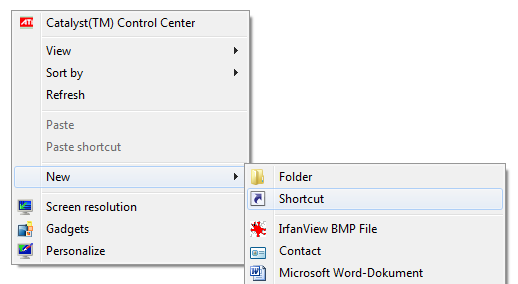
Stel dit in het venster Snelkoppeling maken in als de locatie van het item:
% windir% \ system32 \ rundll32.exe user32.dll, LockWorkStation
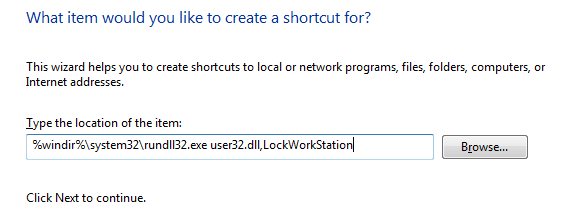
Als je klaar bent, klik je op> De volgende, typ in het volgende venster een naam voor uw snelkoppeling en klik vervolgens op> Af hebben.
Vanaf nu kunt u, wanneer u uw computer wilt vergrendelen, dubbelklikken op deze snelkoppeling op het bureaublad in plaats van op de sneltoets [Windows] + [L] te drukken. Voor meer gemak kunt u de snelkoppeling naar uw QuickLaunch-balk slepen, waarmee u uw computer met slechts één klik kunt vergrendelen.
Gebruik USB-flashstation als slot
Predator is software waarmee u een USB-flashstation kunt gebruiken om uw computer te vergrendelen en ontgrendelen. Wanneer de flashdrive is verwijderd, zijn muis en toetsenbord vergrendeld en wordt het scherm donker. Als de flashdrive niet handig is, kun je meerdere keren op de spatiebalk drukken en de computer ontgrendelen met een aangepast wachtwoord. Het invoeren van het verkeerde wachtwoord leidt echter tot een akelig alarm.
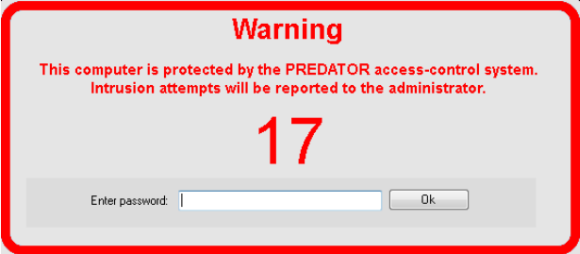
Ik heb beschreven hoe ik Predator kan gebruiken The Office Worker’s 101 Guide to a USB Thumb Drive The Office Worker's 101 Guide to USB Thumb DrivesFlash-drives gaan tegenwoordig niet alleen over het opslaan van uw belangrijke bestanden: u kunt ze gebruiken om programma's en zelfs volledige besturingssystemen uit te voeren. Lees verder en je kunt ook lezen hoe je het kunt gebruiken in het artikel Beveilig uw computer tegen inbraak met uw USB-drive en Predator Beveilig uw computer tegen inbraak met uw USB-drive en Predator Lees verder .
Stel BIOS-wachtwoord in
Het instellen van een BIOS-wachtwoord is niet per se erg creatief, maar het is onmogelijk om te omzeilen zonder fysieke toegang tot de machine. Om een BIOS-wachtwoord in te stellen, moet u eerst uitzoeken hoe u in uw BIOS kunt komen. Meestal wordt dit gedaan door tijdens het opstarten op de DEL- of F1-toets te klikken; de juiste sleutel moet worden aangegeven wanneer u uw computer opstart. Nadat u het BIOS hebt ingevoerd, navigeert u naar de Veiligheid tabblad of een vergelijkbare optie en stel een wachtwoord in.
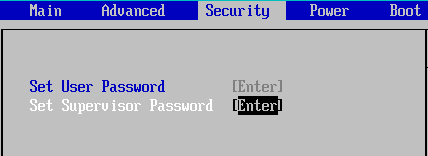
Merk op dat uw BIOS er mogelijk heel anders uitziet dan de bovenstaande schermafbeelding.
Stel het wachtwoord voor de harde schijf in
Dit wachtwoord is bijna niet te omzeilen. Het vaste-schijfwachtwoord kan ook worden ingesteld in het BIOS. Op sommige computers wordt het mogelijk automatisch ingesteld samen met het BIOS-wachtwoord.
Waarschuwing: u kunt een wachtwoord voor een harde schijf op geen enkele manier persoonlijk resetten of verwijderen. Als u het wachtwoord van de harde schijf vergeet, wordt de schijf volledig en volkomen nutteloos!
Het vaste-schijfwachtwoord wordt zowel op de schijfplateau zelf als op een chip op de vaste-schijfcontroller opgeslagen. Er is geen achterdeur naar het resetten of openen van de schijf als het wachtwoord is ingesteld en vergeten. De enige manier om gegevens van een dergelijke schijf te herstellen, is door deze naar een professioneel gegevensherstelbedrijf te sturen, dat de gegevens van de schotel zal lezen.
Alternatieve opties
Als je niet je hele computer wilt vergrendelen, maar liever de krachten wilt bundelen, bekijk dan deze tools:
- Windows-mappen vergrendelen met MyLockbox Windows-mappen vergrendelen met MyLockbox Lees verder
- Hoe een map, een bestand of een station op de computer te vergrendelen of te verbergen Hoe een map, een bestand of een station op de computer te vergrendelen of te verbergen Lees verder
- Hoe een Windows-programma met een wachtwoord te beveiligen Hoe een Windows-programma met een wachtwoord te beveiligen Lees verder
- Snelle tip: wachtwoord toevoegen aan Word-documenten Hoe u een wachtwoord aan Word-documenten kunt toevoegen Lees verder
Een betere manier om uw vertrouwelijke gegevens te beveiligen, is door te gebruiken encryptie en stel een ultrasterk wachtwoord in voor de decoderingsstap. Onthoud nu, wat u ook doet, vergeet uw wachtwoorden niet! Eindelijk wil je het kunnen vertel of iemand op uw computer heeft rondgesnuffeld 4 manieren om te zien of iemand op uw pc rondsnuffeldeJe computer is niet hoe je hem achterliet. Je hebt je vermoedens, maar hoe weet je of iemand op je pc rondsnuffelde? Lees verder .
Waar stel je wachtwoorden in en hoe creëer je sterke wachtwoorden die je kunt onthouden?
Tina schrijft al meer dan een decennium over consumententechnologie. Ze heeft een doctoraat in de natuurwetenschappen, een diploma uit Duitsland en een MSc uit Zweden. Haar analytische achtergrond heeft haar geholpen uit te blinken als technologiejournalist bij MakeUseOf, waar ze nu trefwoordonderzoek en -activiteiten beheert.

